
سيعمل هذا البرنامج على إصلاح أخطاء الكمبيوتر الشائعة ، ويحميك من فقدان الملفات ، والبرامج الضارة ، وفشل الأجهزة ، وتحسين جهاز الكمبيوتر الخاص بك لتحقيق أقصى أداء. إصلاح مشكلات الكمبيوتر وإزالة الفيروسات الآن في 3 خطوات سهلة:
- قم بتنزيل Restoro PC Repair Tool التي تأتي مع التقنيات الحاصلة على براءة اختراع (براءة اختراع متاحة هنا).
- انقر ابدأ المسح للعثور على مشكلات Windows التي قد تتسبب في حدوث مشكلات بجهاز الكمبيوتر.
- انقر إصلاح الكل لإصلاح المشكلات التي تؤثر على أمان الكمبيوتر وأدائه
- تم تنزيل Restoro بواسطة 0 القراء هذا الشهر.
يعد OneDrive واحدًا من أكثر البرامج شهرة حلول النسخ الاحتياطي السحابي هناك ، لكل من مستخدمي المؤسسة والمنزل. ومع ذلك ، إلى جانب مساحة التخزين ، توجد قيود معينة عندما يتعلق الأمر بتحميل الملفات على OneDrive. يحصل بعض المستخدمين على الاسم أو النوع غير مسموح به خطأ على OneDrive عند محاولة تحميل ملفات معينة.
إذا كنت تواجه صعوبة أيضًا مع هذا الخطأ ، فتحقق من الخطوات أدناه لحلها.
لن يقوم OneDrive بمزامنة الملفات لأن الاسم أو النوع غير مسموح بهما
1. تأكد من دعم اسم الملف ونوعه
هناك قيود معينة يفرضها OneDrive على المستخدمين ، لذلك لا يتم دعم كل نوع ملف أو حتى اسم. تشمل هذه القيود:
- الأحرف غير المسموح بها في أسماء الملفات هي ” *: < >? / |. يجب أن تحتوي أسماء الملفات على أقل من 400 حرف.
- أسماء المجلدات غير المسموح بها هي: .قفل, يخدع, PRN,AUX, نول, COM0 – COM9, LPT0 –LPT9,_vti_, desktop.ini، أي اسم ملف يبدأ بـ ~$.
- أنواع الملفات المعتادة غير المدعومة هي ملفات قابلة للتنفيذ ولكن هذا يمكن أن يختلف اعتمادًا على قرارات مسؤول الخادم.
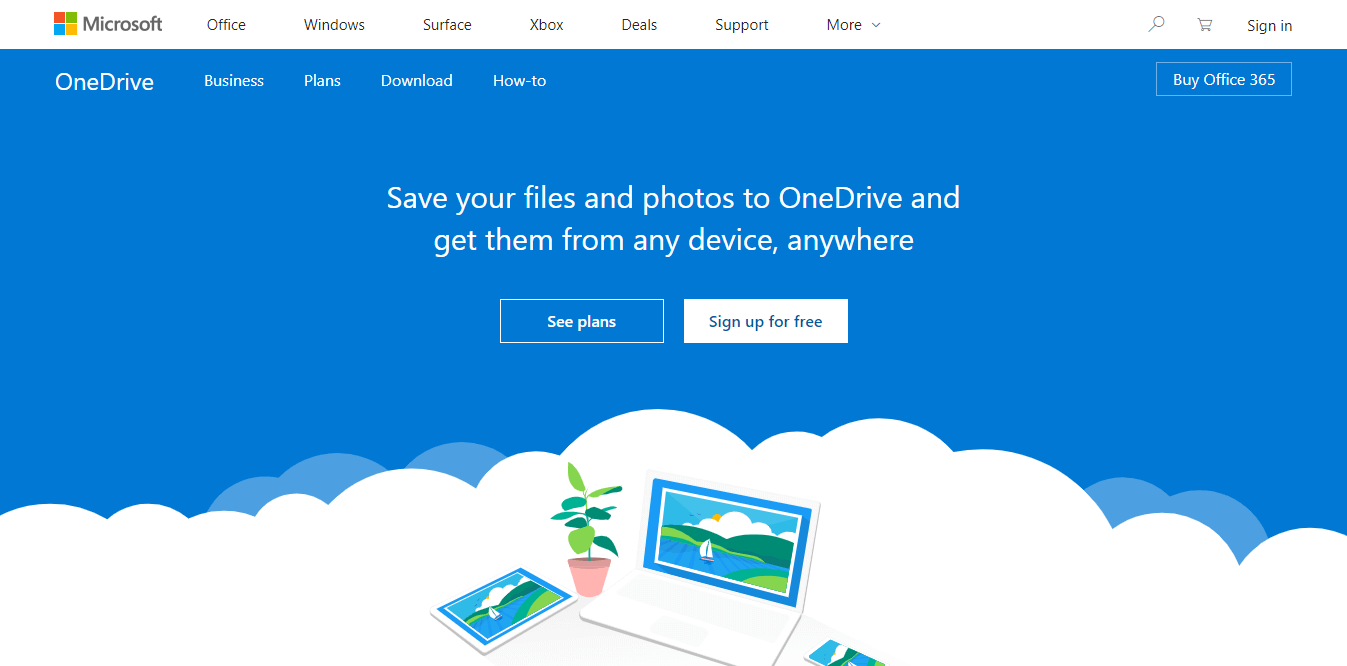
لقد كتبنا بشكل مكثف حول مشكلات التحميل على OneDrive. تحقق من هذه الأدلة لمزيد من المعلومات.
2. امسح بيانات ذاكرة التخزين المؤقت في OneDrive
إذا كنت متأكدًا من أن الملف أو المجلد الذي تحاول تحميله يلبي المتطلبات ولكن المشكلة لا تزال قائمة ، فحاول إعادة تعيين OneDrive وإعادة ربطه بجهاز الكمبيوتر الخاص بك.
اتبع الإرشادات أدناه لإزالة وإعادة ربط عميل سطح المكتب OneDrive الخاص بك:
- انقر بزر الماوس الأيمن فوق ملفOneDriveرمز في منطقة الإعلام وافتح إعدادات.
- حدد ملفحساب التبويب.
-
قم بفك ارتباط هذا الكمبيوتر الشخصي وأغلق التطبيق.
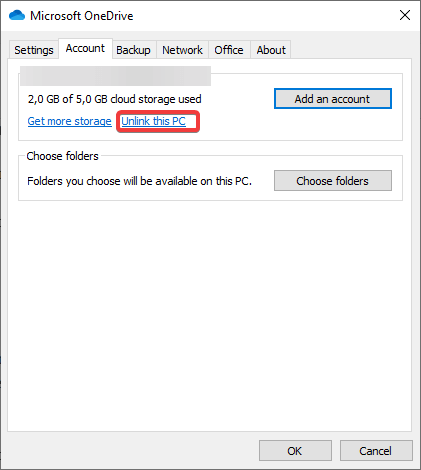
- حدد ملف حساب علامة التبويب مرة أخرى.
- حدد موقع ملف مجلد OneDrive.
- قم بتسجيل الدخول باستخدام بيانات الاعتماد الخاصة بك ويجب أن تكون على ما يرام.
3. استخدم OneDrive على الويب
أخيرًا ، لن تؤثر القيود الموجودة على العميل المحلي على عمليات تحميل الملفات العميل المستند إلى الويب. لهذا السبب نقترح تسجيل الدخول إلى حساب OneDrive الخاص بك عبر المستعرض وتحميل الملفات بهذه الطريقة. أيضًا ، أثناء وجودنا هناك ، اسمح لنا بالتوصية بمتصفح ربما يكون أفضل بديل معاصر لمتصفح Chrome و Firefox.
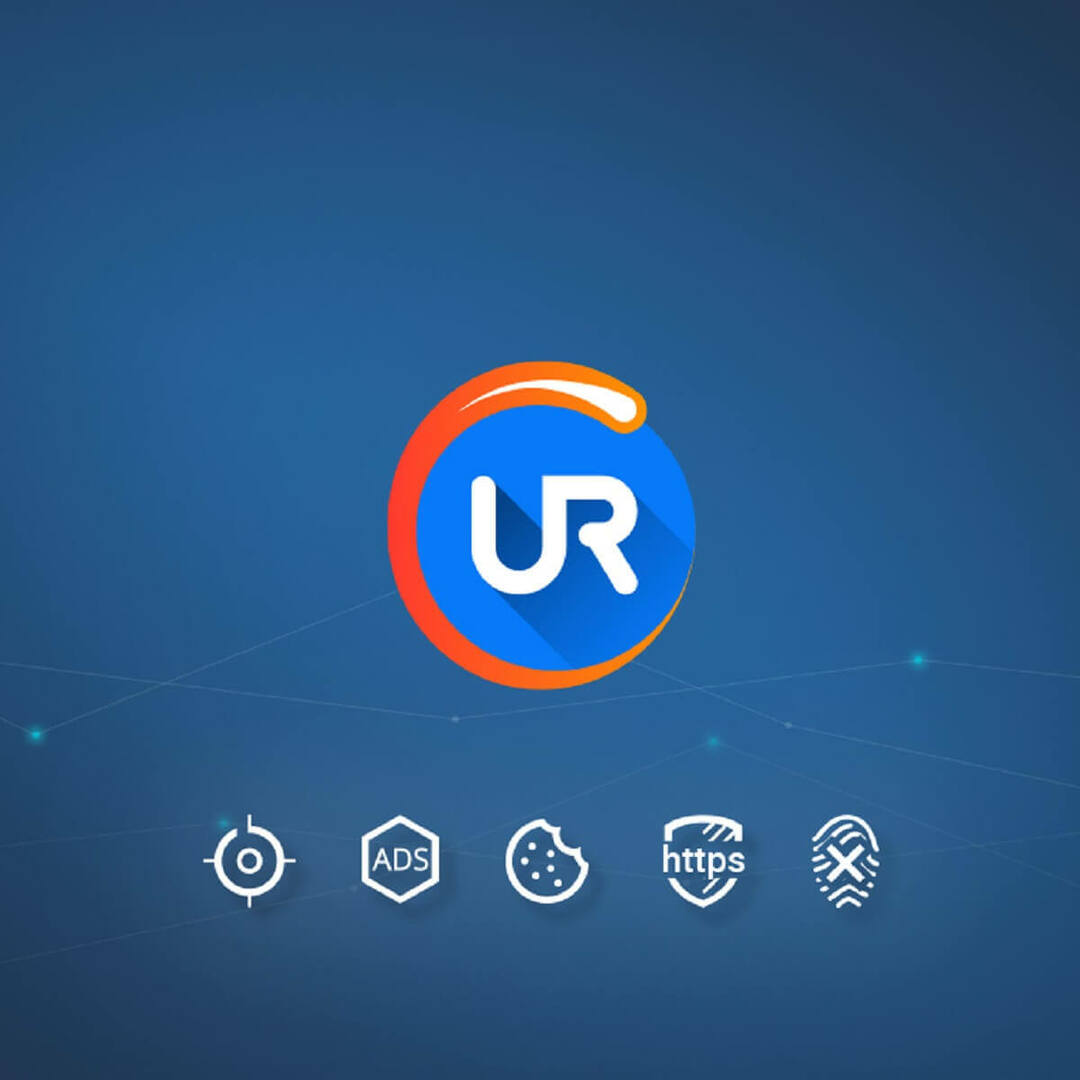
يتميز متصفح UR بخصوصية فائقة ولن يلتهم جميع مواردك أثناء أداء مهام بسيطة في بضع علامات تبويب. يأتي مع تشفير محسّن وتصميم حدسي تمامًا يشبه Google Chrome.
تحقق من ذلك واطلع على فوائد استخدام متصفح UR على الآخرين بشكل مباشر.
القصص ذات الصلة التي يجب عليك التحقق منها:
- موفر الملفات السحابية لا يعمل بالخطأ في OneDrive
- لا يعرض OneDrive الصور المصغرة؟ إليك ما يجب فعله
- لا يمكنني تنزيل ملفات OneDrive على جهاز الكمبيوتر الخاص بي
 هل ما زلت تواجه مشكلات؟قم بإصلاحها باستخدام هذه الأداة:
هل ما زلت تواجه مشكلات؟قم بإصلاحها باستخدام هذه الأداة:
- قم بتنزيل أداة إصلاح الكمبيوتر تصنيف عظيم على TrustPilot.com (يبدأ التنزيل في هذه الصفحة).
- انقر ابدأ المسح للعثور على مشكلات Windows التي قد تتسبب في حدوث مشكلات بجهاز الكمبيوتر.
- انقر إصلاح الكل لإصلاح المشكلات المتعلقة بالتقنيات الحاصلة على براءة اختراع (خصم حصري لقرائنا).
تم تنزيل Restoro بواسطة 0 القراء هذا الشهر.


